Manter os seus dados seguros é extremamente importante nos dias de hoje, afinal, você nunca sabe quando algum componente do computador terá um problema que comprometa o seu funcionamento, portanto, é sempre muito interessante manter um local extra para guardar as suas informações.
Outros usuários podem simplesmente precisar transferir os seus dados para outro computador e o backup de informações é mais uma maneira muito fácil e prática de realizar esta tarefa. Neste tutorial vamos te ajudar a criar um backup no Windows 10, mantendo os seus arquivos seguros e facilitando esta transmissão de equipamentos.
Clique no botão Windows em qualquer tela do sistema operacional. Depois, clique sobre o botão de configurações.
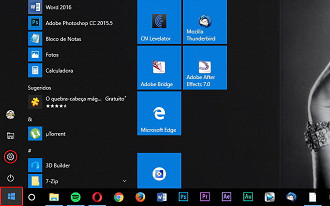
Clique em "Atualização e segurança".
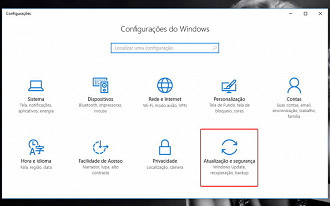
Selecione a opção "Backup", selecione um disco de backup e então ligue a chave destacada na imagem abaixo, depois, clique em "Mais opções". Recomendamos que você utilize um pendrive se não tiver como manter um disco apenas para backup.
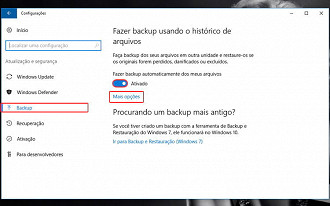
Agora você pode escolher quais pastas irão para o backup, você pode remover ou adicionar pastas facilmente nesta tela.
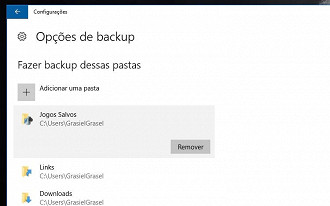
Depois de selecionar as pastas que quiser, volte até o topo da página e então clique em "Fazer backup agora". O processo de gravação dos dados irá iniciar e, assim que o processo estiver concluído, seu backup estará pronto.
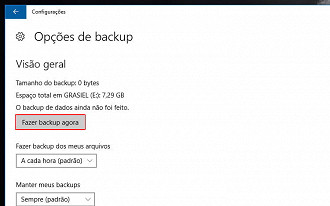
Quando você quiser restaurar os dados salvos no backup, basta rolar até o final desta mesma página que estamos seguindo todo o caminho já mostrado aqui. Depois, clique em "Restaurar arquivos de um backup atual".
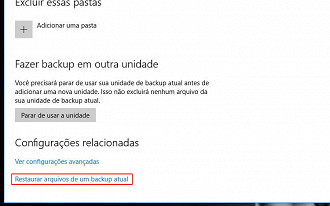
Pronto, agora você tem um backup de seus dados no Windows 10. Se tiver alguma dúvida, deixe um comentário abaixo, vamos te ajudar assim que pudermos! ;)
